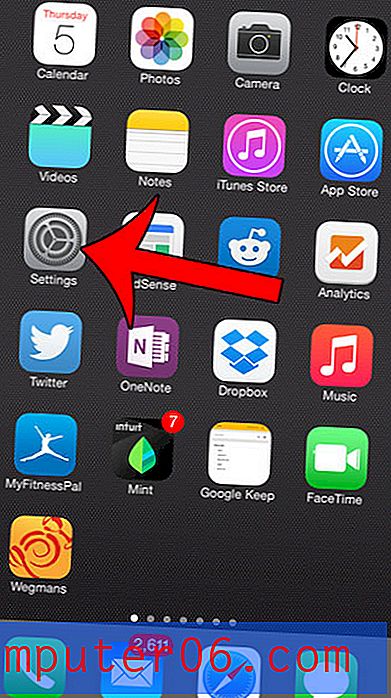Cómo enviar una carpeta completa de archivos como un archivo adjunto en Outlook 2013
Enviar por correo electrónico archivos como archivos adjuntos es a menudo el método más eficiente para compartir un archivo en su computadora con otra persona. Probablemente incluso haya enviado varios archivos como un archivo adjunto, como suele ser el caso cuando envía imágenes. Pero enviar una gran cantidad de archivos como archivos adjuntos puede ser complicado, tanto para usted como el remitente, como para la persona que recibe el mensaje. Por ejemplo, dependiendo del host de correo electrónico del destinatario, así como de si están utilizando o no un programa de terceros para administrar sus correos electrónicos, muchos de sus archivos adjuntos pueden no ser visibles o, lo que es peor, pueden tener que hacerlo individualmente descargue cada uno de esos archivos. Afortunadamente, puede aprovechar la utilidad de compresión de archivos en Windows para combinar todos sus archivos en una práctica carpeta zip.
Cómo enviar una carpeta en Outlook 2013
Para los fines de este tutorial, trabajaremos con una carpeta existente. Pero si todos sus archivos están almacenados en carpetas diferentes, o si no desea enviar todos los archivos en una carpeta existente, deberá crear una nueva carpeta que solo contenga los archivos que desea enviar. Entonces, una vez que haya organizado correctamente todos sus archivos para que estén todos juntos en una carpeta, puede seguir los pasos a continuación para enviar una carpeta por correo electrónico en Outlook 2013.
Paso 1: busque la ubicación de la carpeta que desea enviar.
Paso 2: haga clic con el botón derecho en la carpeta, haga clic en Enviar a, luego haga clic en la carpeta comprimida (comprimida) .

Paso 3: Esto va a crear una carpeta comprimida en la misma ubicación que la carpeta original, con el mismo nombre. Puede distinguir entre las dos carpetas porque una tiene una cremallera.

Paso 4: Inicie Outlook 2013.
Paso 5: haga clic en el botón Nuevo correo electrónico en la esquina superior izquierda de la ventana.
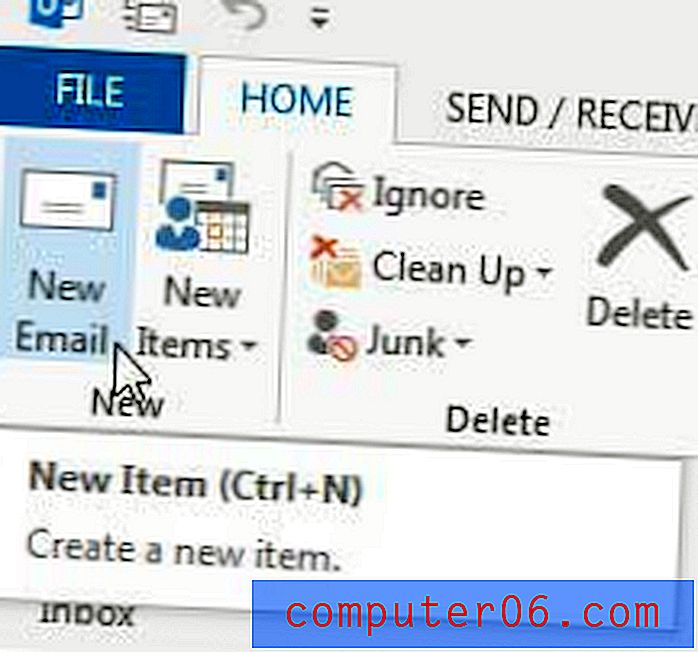
Paso 6: haga clic en el botón Adjuntar archivo en la sección Incluir de la cinta en la parte superior de la ventana.
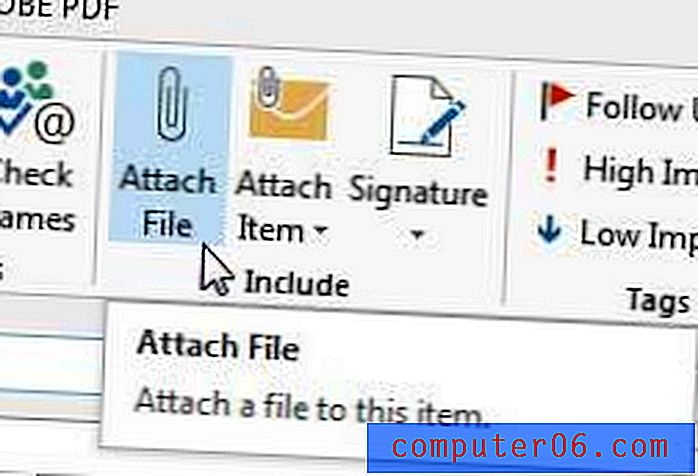
Paso 7: busque la carpeta comprimida, selecciónela y luego haga clic en el botón Insertar .
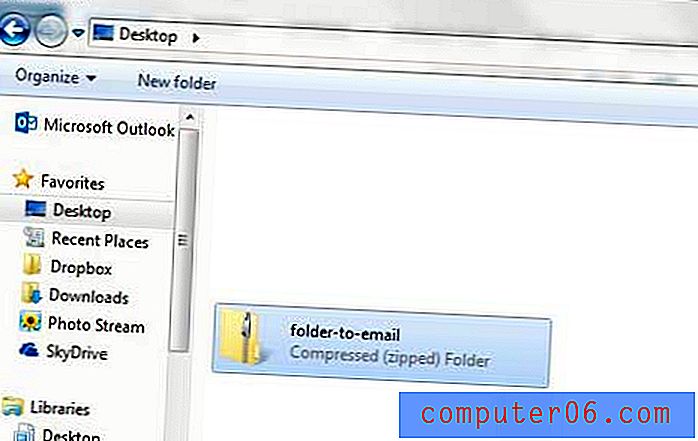
Paso 8: Agregue la dirección de su destinatario al campo Para, agregue un asunto al campo Asunto y luego escriba su mensaje. Haga clic en el botón Enviar para enviar su correo electrónico con la carpeta comprimida adjunta.
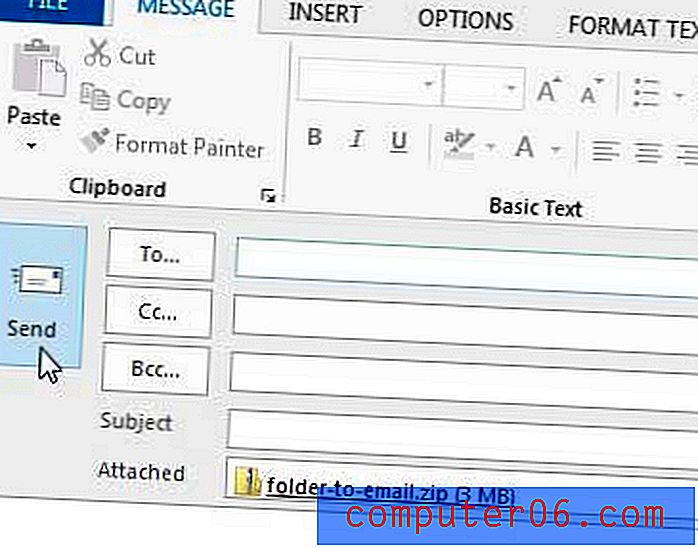
¿Está haciendo una copia de seguridad de todos los archivos importantes en su computadora? De lo contrario, comprar un disco duro externo portátil y usar un programa de respaldo gratuito como CrashPlan puede ser un salvavidas si su disco duro falla.
¿Has estado buscando formas de actualizar tu firma? Lea aquí para aprender cómo agregar un enlace a su firma de Outlook 2013.